Cara cepat membuat foto profil agar terlihat profesional menggunakan platform Photoroom
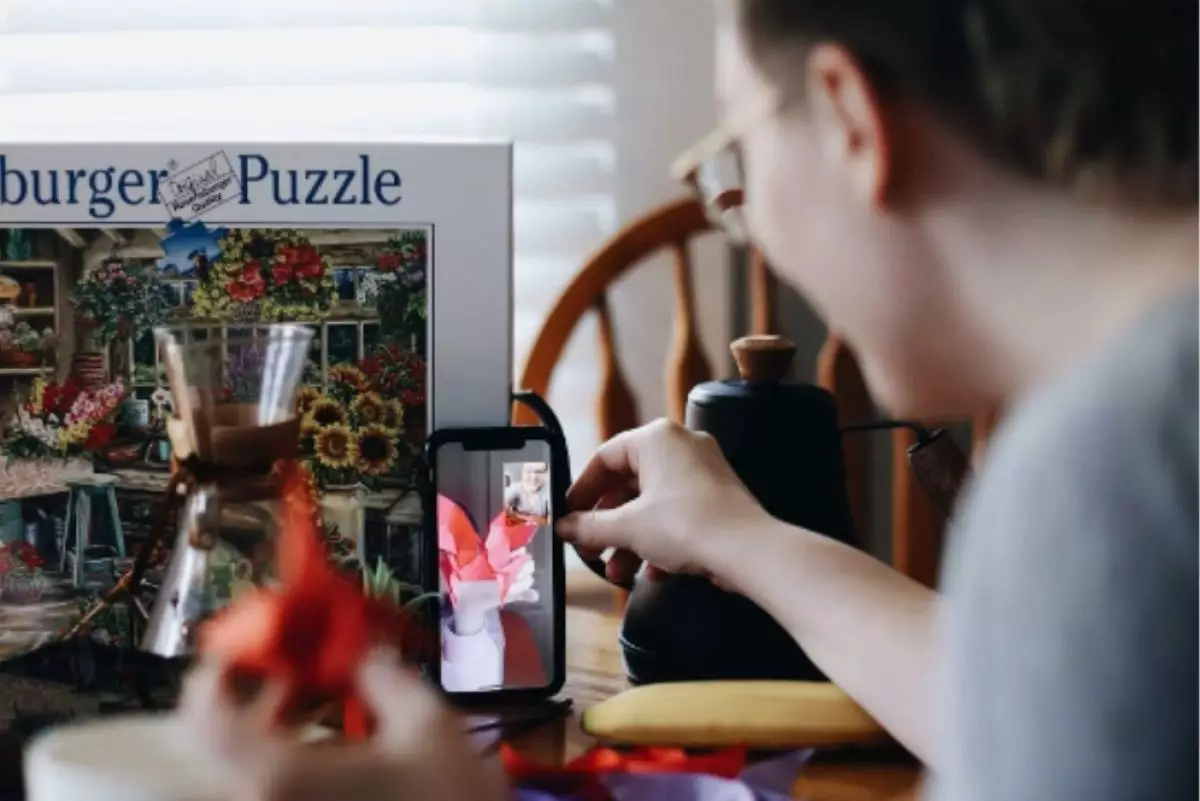
foto: unsplash/tabitha turner
Techno.id - Foto profil merupakan bagian penting dari identitas online yang dapat digunakan di berbagai media sosial seperti Instagram, Whatsapp, Facebook dan situs web atau akun profesional lainnya.
Dengan tampilan foto profil yang terlihat profesional, akan memberi kesan epik pada akun kamu. Kamu bisa membuat foto profil dengan berbagai tampilan, mulai dari casual hingga yang terlihat formal.
Kamu bisa menggunakan platform seperti Photoroom untuk menghasilkan foto profil yang epic. Berikut cara membuat foto profil terlihat seperti profesional menggunakan Photoroom, Senin(02/09).
1. Buka peramban

Langkah pertama adalah membuka peramban sesuai preferensi kamu. Bisa menggunakan Google Chrome atau peramban lainnya. Di sini Techno.id menggunakan Google Chrome.
2. Ketik photoroom.com

Pada bilah pencarian peramban kamu ketikkan keyword Photoroom.com, lalu tekan Enter untuk masuk ke platform tersebut.
3. Gulir dan plilih eraser any background

Pada Photoroom, gulir ke bawah dan pilih fitur eraser any background. Setelah itu akan muncul konfirmasi dan dan klik ‘explore the backround remover tool’ untuk melanjutkan.
4. Plilih foto yang akan digunakan

Selanjutnya pilih foto yang akan kamu gunakan sebagai foto profil. Pastikan foto tersebut memiliki resolusi yang cukup tinggi dan terlihat jelas lalu tambahkan foto. Klik start from photo kemudian pilih foto yang akan di upload dan tekan open.
5. Edit foto dan download

Pada menu editing, kamu bisa memilih template pada ‘profil picture’ sesuai dengan preferensi kamu. Jangan lupa tambahkan outline untuk menambah kesan profesional pada foto profil kamu. Terakhir, download foto tersebut dan hasilnya bisa kamu gunakan.
Ingatlah bahwa foto profil adalah gambaran pertama yang orang lihat tentang kamu secara online. Jadi penting untuk memberikan kesan yang baik. Investasikan sedikit waktu dan perhatian untuk mendapatkan hasil yang memuaskan.
(magang/rama prameswara)
RECOMMENDED ARTICLE
- Cara menggunakan mode potret di iPhone, pakai fitur bawaan atau aplikasi pihak ketiga
- Cara mudah menambahkan gambar ke Microsoft Word menggunakan ponsel
- 8 Alat bantu berbasis AI yang dapat mengubah foto hitam putih jadi berwarna
- Cara mengambil foto bulan purnama dengan ponsel Android
- Trik kamera iPhone yang bisa membantu kamu menemukan foto dalam sekejap
HOW TO
-

Trik jitu bersihkan port audio iPhone dari debu tanpa merusak, ternyata segampang ini
-

Cara terbaru buka dan mengonversi file gambar HEIC ke JPEG di Windows 10 atau 11, gampang ternyata
-

Cara terbaru buka WhatsApp saat bermain game tanpa menutup aplikasi, ini fitur yang dibutuhkan
-

Cara mengunci chat WhatsApp (WA) dengan fingerprint atau screenlock, biar rahasia tetap aman
-

6 Cara terbaru memperbaiki Microsoft Word di Windows 10/11 yang menghapus teks dengan sendirinya
TECHPEDIA
-

Bisakah dapat Robux di Roblox secara gratis? Ini 10 faktanya agar tidak tergoda penipu
-

Detik-detik gelombang radio lawan sensor Jepang dan siarkan proklamasi kemerdekaan RI ke penjuru dunia
-

8 Penyebab charger ponsel mudah panas, jangan pakai adaptor abal-abal yang berbahaya!
-

Cara kerja peringatan dini tsunami Jepang, bisa deteksi bencana 10-20 detik sebelum datang
-

5 Tanggal Steam Sale paling populer yang termurah, game harga ratusan ribu bisa dapat diskon 90%
LATEST ARTICLE
HOW TO Selengkapnya >
-
![Trik jitu bersihkan port audio iPhone dari debu tanpa merusak, ternyata segampang ini]()
Trik jitu bersihkan port audio iPhone dari debu tanpa merusak, ternyata segampang ini
-
![Cara terbaru buka dan mengonversi file gambar HEIC ke JPEG di Windows 10 atau 11, gampang ternyata]()
Cara terbaru buka dan mengonversi file gambar HEIC ke JPEG di Windows 10 atau 11, gampang ternyata
-
![Cara terbaru buka WhatsApp saat bermain game tanpa menutup aplikasi, ini fitur yang dibutuhkan]()
Cara terbaru buka WhatsApp saat bermain game tanpa menutup aplikasi, ini fitur yang dibutuhkan
-
![Cara mengunci chat WhatsApp (WA) dengan fingerprint atau screenlock, biar rahasia tetap aman]()
Cara mengunci chat WhatsApp (WA) dengan fingerprint atau screenlock, biar rahasia tetap aman


















